Mẹo đăng nhiều ảnh cùng lúc lên Instagram cực đơn giản
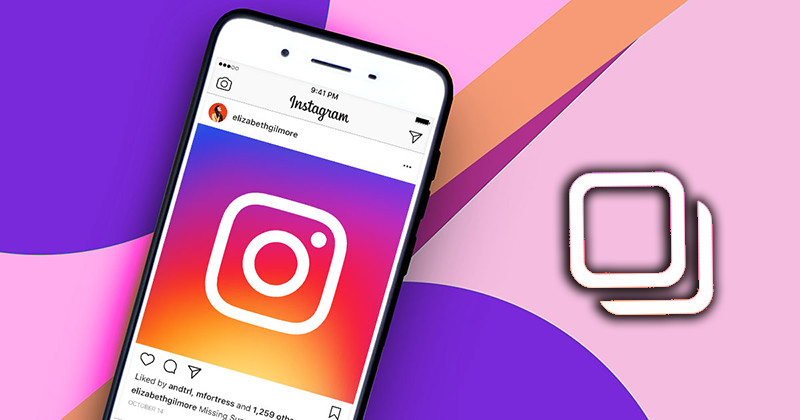
Bạn có cả kho ảnh đẹp muốn chia sẻ lên Instagram nhưng lại phân vân không biết chọn tấm nào? Đừng lo, bài viết này trên xemtingame.com sẽ hướng dẫn bạn cách đăng nhiều ảnh cùng lúc lên Instagram một cách dễ dàng và nhanh chóng. Cùng khám phá nhé!
Tại sao nên đăng nhiều ảnh cùng lúc trên Instagram?
Việc đăng nhiều ảnh cùng lúc trên Instagram mang lại nhiều lợi ích thú vị:
- Chia sẻ trọn vẹn câu chuyện: Bạn có thể đăng cả bộ ảnh về chuyến du lịch, buổi tiệc sinh nhật hay một sự kiện đặc biệt nào đó mà không cần phải chọn lọc quá nhiều.
- Tiết kiệm thời gian: Thay vì đăng từng ảnh riêng lẻ, bạn chỉ cần vài thao tác đơn giản là đã có thể chia sẻ cả album ảnh lên Instagram.
- Tăng tương tác: Album ảnh thường thu hút sự chú ý của người xem hơn so với những bài đăng đơn lẻ, từ đó tăng lượt like, comment và chia sẻ.
- Sáng tạo nội dung đa dạng: Bạn có thể kết hợp nhiều ảnh với các phong cách chỉnh sửa khác nhau để tạo nên một album ảnh độc đáo và ấn tượng.
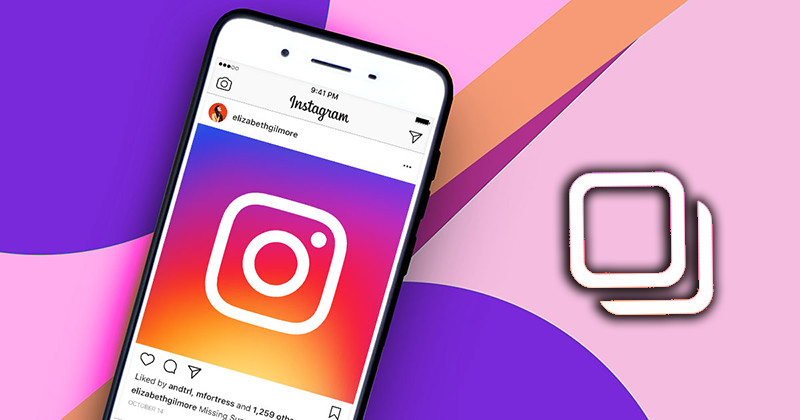 Đăng nhiều ảnh trên InstagramAlt: Giao diện đăng nhiều ảnh trên Instagram, cho phép người dùng lựa chọn nhiều hình ảnh và chỉnh sửa trước khi đăng tải.
Đăng nhiều ảnh trên InstagramAlt: Giao diện đăng nhiều ảnh trên Instagram, cho phép người dùng lựa chọn nhiều hình ảnh và chỉnh sửa trước khi đăng tải.
Hướng dẫn chi tiết cách đăng nhiều ảnh trên Instagram
Cách đăng nhanh:
- Mở ứng dụng Instagram trên điện thoại.
- Nhấn biểu tượng dấu cộng ở góc trên giao diện.
- Chọn biểu tượng nhiều ô vuông xếp chồng lên nhau.
- Chọn tối đa 10 ảnh bạn muốn đăng.
- Nhấn “Tiếp” để tiếp tục.
- Chọn bộ lọc màu cho tất cả ảnh hoặc chỉnh sửa từng ảnh riêng lẻ.
- Gắn thẻ (tag) bạn bè nếu muốn.
- Điều chỉnh cài đặt nâng cao (tắt bình luận, chia sẻ lên Facebook…).
- Nhấn “Chia sẻ” để đăng bài.
Hướng dẫn chi tiết từng bước:
Bước 1: Mở ứng dụng Instagram. Nếu chưa có, bạn có thể tải về từ App Store (iOS) hoặc Google Play Store (Android).
Bước 2: Nhấn vào biểu tượng dấu cộng ở góc trên màn hình.
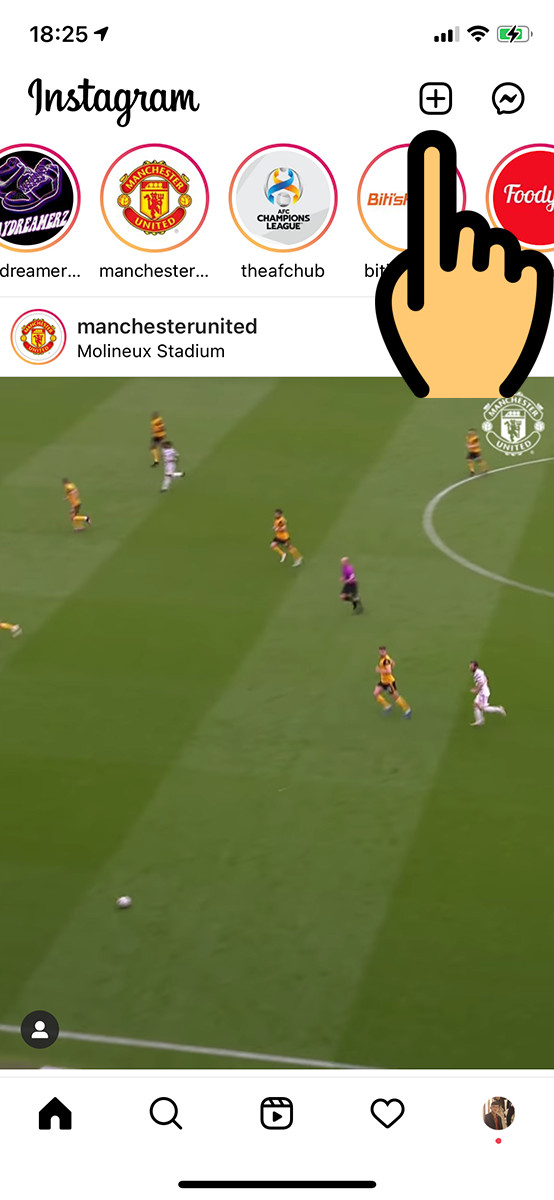 Nhấn biểu tượng dấu cộngAlt: Hình ảnh minh họa vị trí nút dấu cộng trên giao diện Instagram để bắt đầu tạo bài đăng mới.
Nhấn biểu tượng dấu cộngAlt: Hình ảnh minh họa vị trí nút dấu cộng trên giao diện Instagram để bắt đầu tạo bài đăng mới.
Bước 3: Nhấn vào biểu tượng nhiều ô vuông xếp chồng và chọn các ảnh bạn muốn đăng (tối đa 10 ảnh). Sau đó nhấn “Tiếp”.
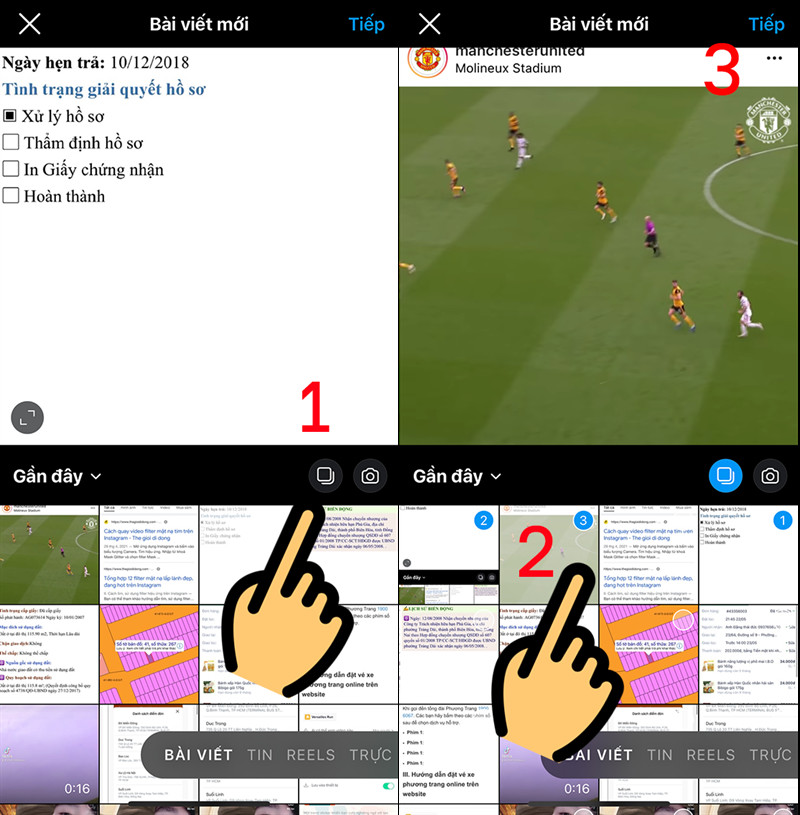 Chọn nhiều ảnhAlt: Giao diện Instagram cho phép chọn nhiều hình ảnh từ thư viện để đăng tải cùng lúc.
Chọn nhiều ảnhAlt: Giao diện Instagram cho phép chọn nhiều hình ảnh từ thư viện để đăng tải cùng lúc.
Bước 4: Chọn bộ lọc màu chung cho tất cả các ảnh. Bạn có thể nhấn đúp vào bộ lọc đã chọn để điều chỉnh cường độ. Nếu muốn chỉnh sửa từng ảnh riêng lẻ, hãy nhấn vào biểu tượng hai hình tròn .
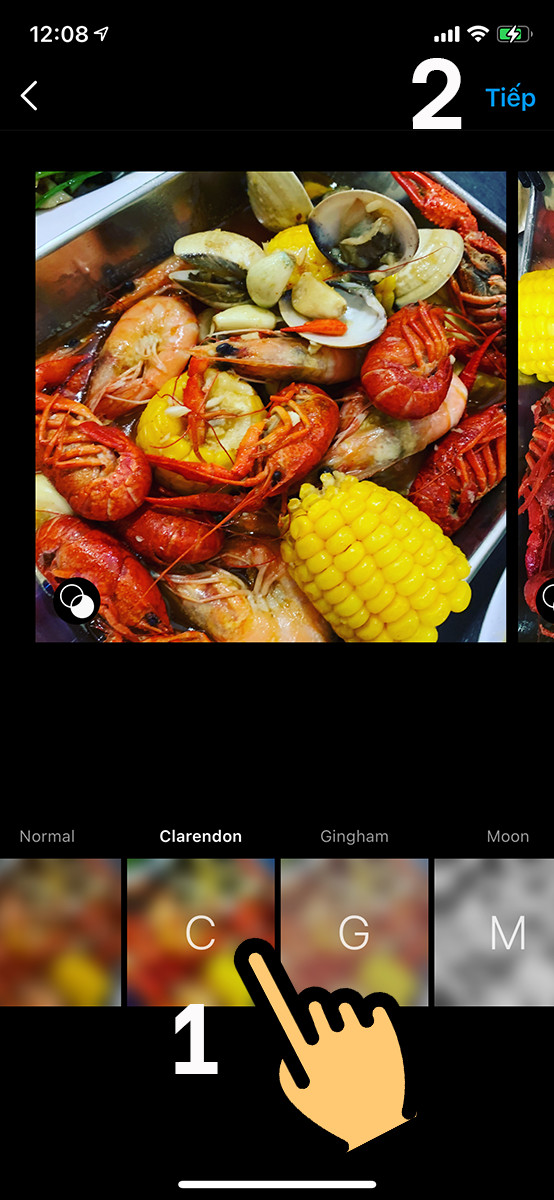 Chọn bộ lọcAlt: Giao diện chỉnh sửa ảnh trên Instagram với các tùy chọn bộ lọc màu và hiệu ứng.
Chọn bộ lọcAlt: Giao diện chỉnh sửa ảnh trên Instagram với các tùy chọn bộ lọc màu và hiệu ứng.
Bước 5: Gắn thẻ (tag) bạn bè bằng cách nhấn vào “Gắn thẻ người khác”.
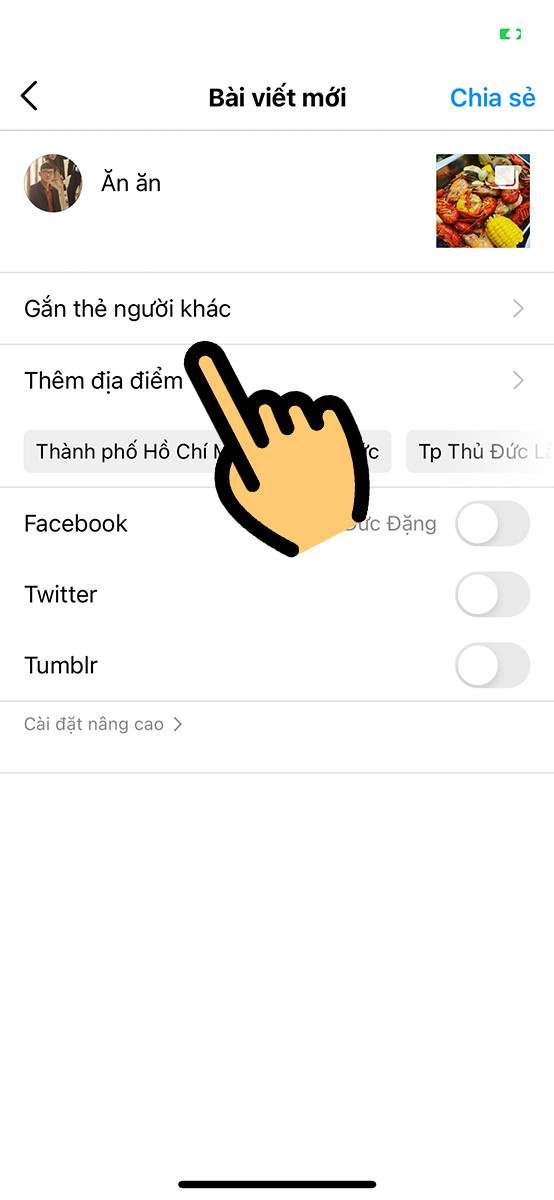 Gắn thẻ bạn bèAlt: Tùy chọn gắn thẻ bạn bè trên Instagram, giúp người dùng chia sẻ bài đăng với những người khác.
Gắn thẻ bạn bèAlt: Tùy chọn gắn thẻ bạn bè trên Instagram, giúp người dùng chia sẻ bài đăng với những người khác.
Bước 6: Nhấn vào ảnh và chọn người bạn muốn gắn thẻ.
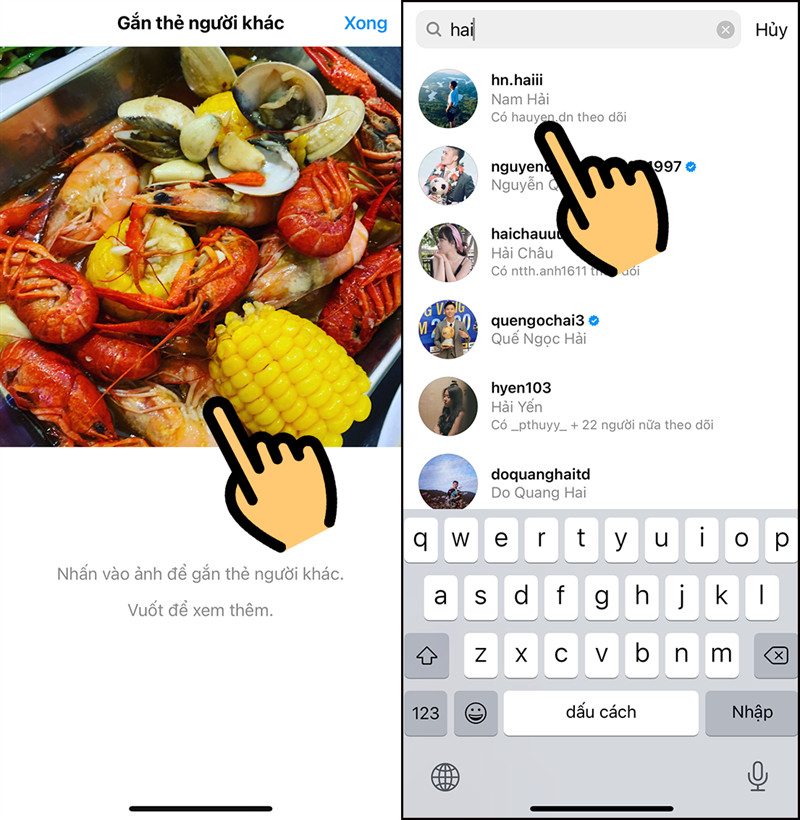 Chọn người gắn thẻAlt: Giao diện tìm kiếm và chọn bạn bè để gắn thẻ trên Instagram.
Chọn người gắn thẻAlt: Giao diện tìm kiếm và chọn bạn bè để gắn thẻ trên Instagram.
Bước 7: Tùy chỉnh cài đặt nâng cao như tắt bình luận, chia sẻ lên Facebook (nếu đã liên kết tài khoản).
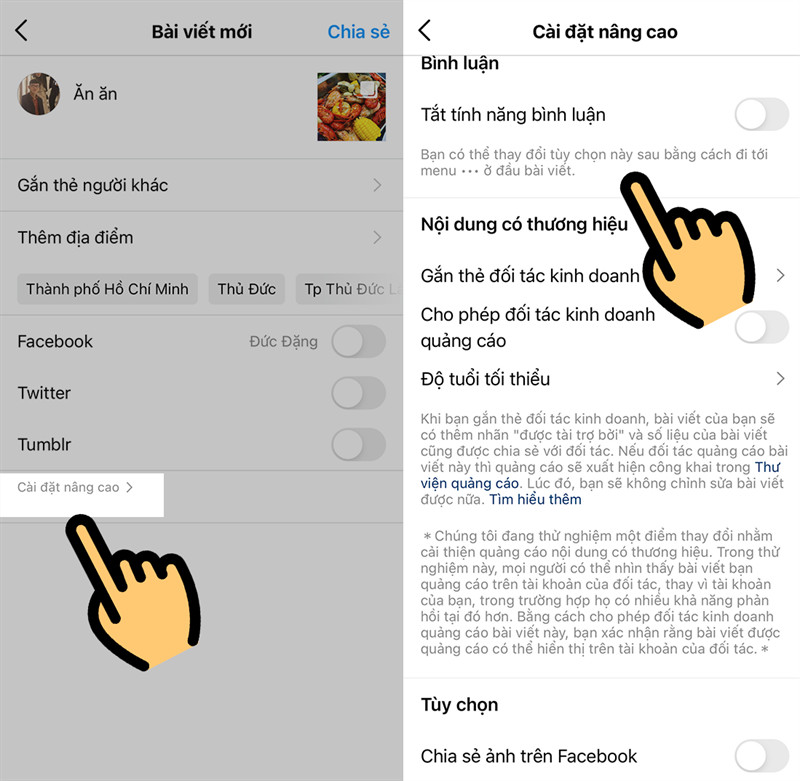 Cài đặt nâng caoAlt: Cài đặt nâng cao trên Instagram cho phép tùy chỉnh các tùy chọn như tắt bình luận và chia sẻ lên các nền tảng khác.
Cài đặt nâng caoAlt: Cài đặt nâng cao trên Instagram cho phép tùy chỉnh các tùy chọn như tắt bình luận và chia sẻ lên các nền tảng khác.
Bước 8: Nhấn “Chia sẻ” để đăng bài viết của bạn.
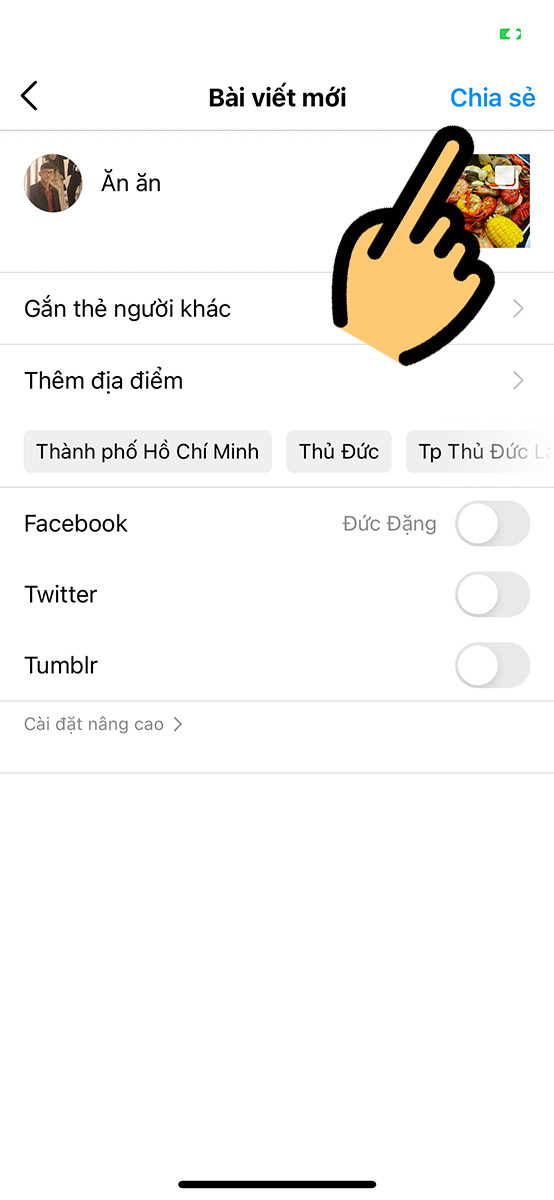 Chia sẻ bài viếtAlt: Nút “Chia sẻ” trên Instagram để hoàn tất việc đăng bài.
Chia sẻ bài viếtAlt: Nút “Chia sẻ” trên Instagram để hoàn tất việc đăng bài.
Kết luận
Vậy là bạn đã biết cách đăng nhiều ảnh cùng lúc lên Instagram rồi đấy! Hãy thử áp dụng ngay để chia sẻ những khoảnh khắc đáng nhớ của bạn với mọi người nhé. Đừng quên ghé thăm xemtingame.com thường xuyên để cập nhật thêm nhiều thủ thuật và tin tức công nghệ thú vị khác!




